iPad용 Numbers 사용 설명서
- 환영합니다
- Numbers 13.2의 새로운 기능
- 저작권
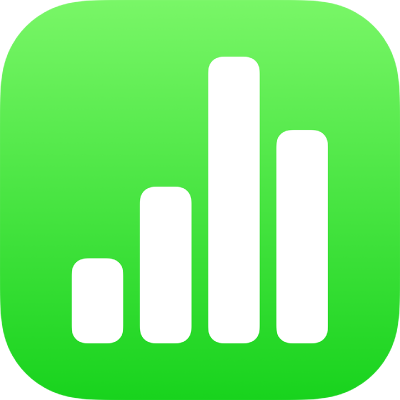
iPad의 Numbers에서 다른 파일 포맷으로 내보내기
Numbers 스프레드시트의 복사본을 다른 포맷으로 저장하려면, 새로운 포맷으로 내보내십시오. 이 옵션은 스프레드시트를 다른 응용 프로그램으로 열 때나 다른 소프트웨어를 사용하는 사람에게 보내는 경우 유용합니다. 내보낸 스프레드시트에 적용된 변경사항은 원본에 영향을 미치지 않습니다.
참고: 원본 파일에 암호가 있는 경우, PDF 및 Excel 포맷으로 내보내는 파일에도 암호가 적용됩니다.
Numbers 스프레드시트의 복사본을 다른 포맷으로 저장하기
스프레드시트를 열고 스프레드시트 이름을 탭하십시오.
내보내기를 탭한 다음 포맷을 탭하십시오.
PDF: 이 파일은 미리보기 및 Adobe Acrobat와 같은 응용 프로그램에서 열 수 있으며 편집이 가능한 경우도 있습니다. 레이아웃 옵션을 선택하십시오(프린트 설정은 기본 프린터 설정을 사용합니다). 주석을 포함하려면 ‘각 시트를 한 페이지에 맞게 조절’을 선택하고 주석을 켭니다. 보조 기술(예: VoiceOver)용으로 이미지, 그림, 오디오 또는 비디오 설명을 추가한 경우 이를 자동으로 내보냅니다. 큰 표를 대상으로 손쉬운 사용 태그를 포함하려면 손쉬운 사용을 탭하고 켬을 탭하십시오. 페이지 레이아웃 및 기타 설정을 선택한 다음, PDF 옵션의 오른쪽 상단 모서리에서 내보내기를 탭하십시오.
Excel: Numbers 스프레드시트에 두 개 이상의 시트나 표가 있는 경우, Excel 워크시트를 시트마다 생성할지 또는 표마다 생성할지 선택하십시오. ‘표당 하나’를 선택하는 경우 모든 표의 링크가 있는 요약 워크시트를 포함할 수 있습니다.
CSV: 내보낸 파일에서 셀 내용이 쉼표로 구분된 값으로 표시됩니다.
TSV: 내보낸 파일에서 셀 내용이 탭 중단 지점으로 구분된 값으로 표시됩니다.
Numbers 템플릿: 사용자의 스프레드시트는 템플릿 선택 화면에 템플릿으로 저장됩니다.
템플릿을 공유할 수도 있습니다. 더 알아보려면 iPad에서 Numbers 템플릿 관리하기를 참조하십시오.
스프레드시트를 전송, 저장, 게시하는 옵션 중 하나를 선택하십시오.
저장 위치를 선택하거나, 복사본을 전송 또는 게시하는 데 필요한 정보(예를 들어 이메일로 보내는 경우 이메일 주소)를 제공한 다음 복사본을 보내거나 게시하십시오.